Les appareils électroniques ne sont pas tout à fait parfaits, car étant des systèmes électroniques, ils peuvent tomber en panne. Et il est possible que ce soit le cas avec le écran noir de votre iPad, alors ne vous inquiétez pas, cet article vous montrera la solution. Mais d'abord, nous allons vous expliquer pourquoi l'écran noir est mis sur votre appareil iPad, afin que vous puissiez vous faire une idée du problème.
Pourquoi l'écran de mon iPad devient-il noir ?
Les équipements mobiles peuvent connaître des défaillances du système pour plusieurs raisons et parmi celles-ci figurent celles que nous mentionnerons ci-dessous.
- Danni tout le matériel, c'est-à-dire des dommages physiques à l'iPad.
- De fortes gouttes qui endommagent directement l'écran.
- Échec du processus de jailbreak de certaines des limitations imposées par la société Apple.
- La mise à jour iPad vers la dernière version est manquante.
Il est à noter que si le problème est dû à un dommage physique, vous devez vous adresser à un professionnel de l'appareil Apple ou accéder à l'assistance technique Apple. Les méthodes à appliquer ci-dessous concernent le système d'exploitation de l'iPad en tant que tel et non les dommages causés au Matériel.
Deux méthodes pour résoudre le problème d'écran noir sur iPad
Les deux méthodes qui seront expliquées ci-dessous sont simples à exécuter depuis votre iPad, essayez de les exécuter dans l'ordre établi.
- Méthode 1 : Réinitialisation matérielle
La plupart du temps, une réinitialisation matérielle peut résoudre le problème d'écran noir, mais elle affecte toutes les données que vous avez enregistrées sur votre ordinateur. Pour cette raison, nous vous recommandons de faire une sauvegarde de tous les fichiers et données que vous avez sur votre iPad.
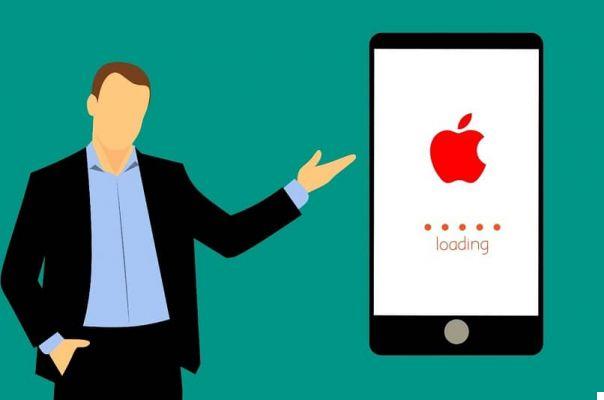
- Prix les boutons Home et Power en même temps.
- Le temps nécessaire pour appuyer sur les touches varie de 10 à 20 secondes, jusqu'à ce que le logo de la société Apple apparaisse.
- Libérez vos doigts des boutons et attendez redémarrage du système d'exploitation Apple iOS.
- Méthode 2: restaurer le système iPad aux paramètres d'usine avec iTunes
Si le redémarrage complet ne peut pas résoudre le problème, essayez de restaurer les paramètres d'usine de l'iPad à l'aide d'iTunes. Nous soulignons encore une fois qu'avec cette option, vous perdrez les données et les documents que vous avez sur votre iPad, veuillez donc les sauvegarder.
- Se hai Windows 10, devi télécharger l'application pour effectuer la réinitialisation. Si vous avez un Mac, vous pouvez télécharger l'application iTunes depuis l'Apple Store.
- Connectez l'appareil via un câble USB à l'ordinateur.
- Appuyez simultanément sur les boutons Accueil et Alimentation jusqu'à ce que le programme iTunes détecte l'iPad.
- L'appareil iPad apparaîtra dans le menu en haut à gauche, appuyez sur "Restaurer l'iPad".
- La restauration démarrera automatiquement.
- Après la restauration, l'équipement sera comme neuf.
Fone Lab System Repair pour iOS pour résoudre le problème
Réparer avec le " Système de laboratoire Fone « Pour le système d'exploitation iOS, c'est une solution de dernier recours, mais elle est très efficace. Ce logiciel peut résoudre n'importe quel problème que présente un appareil iPad, vous pouvez même récupérer vos données personnelles, ce qui est un gros plus.
Un logiciel très utile pour résoudre les problèmes sur un appareil Apple est le Fone Lab System Repair, il est totalement sûr, nous expliquons ici comment l'utiliser.

- Tout d'abord, téléchargez le logiciel sur Internet à partir du site officiel.
- Exécutez le programme et connectez l'iPad par un câble USB à l'ordinateur.
- Dans le programme, un menu apparaît sur la gauche qui dit "Plus d'outils", une fois cette option sélectionnée, cliquez sur « Récupération du système IOS " .
- Dans la fenêtre qui s'ouvre, vous trouverez l'option "Démarrer" sur laquelle vous cliquerez pour qu'elle commence à réparer le problème d'écran noir.
- Cliquez sur l'icône en forme de point d'interrogation et suivez les instructions pour mettre votre iPad en mode de récupération.
- Ensuite, faites un clic gauche sur l'option « Réparer » pour télécharger le bon firmware pour réparer l'iPad.
- Une fois le firmware téléchargé, le problème d'écran noir sera résolu.
Nous espérons que vous pourrez résoudre votre problème d'écran noir sur votre iPad, il ne reste plus qu'à espérer que vous réussirez avec ces informations.


























